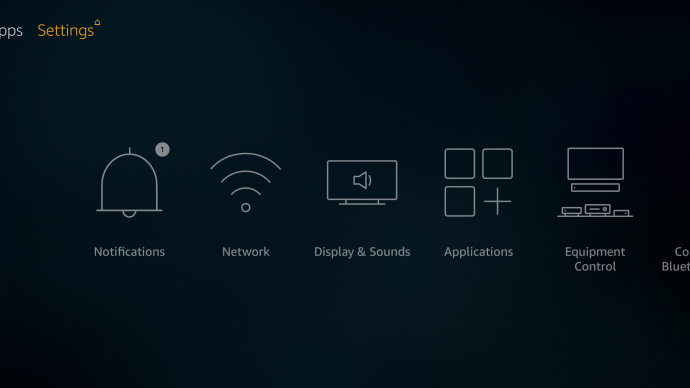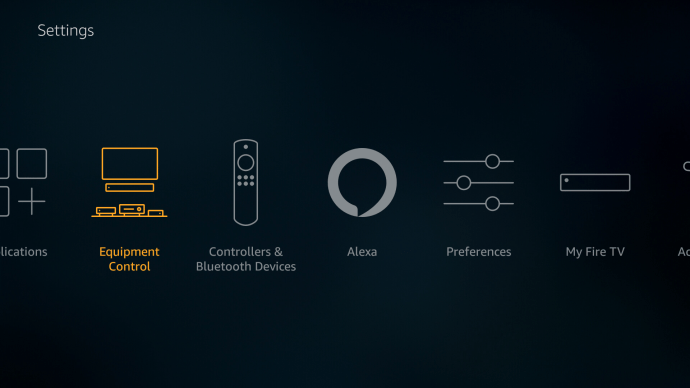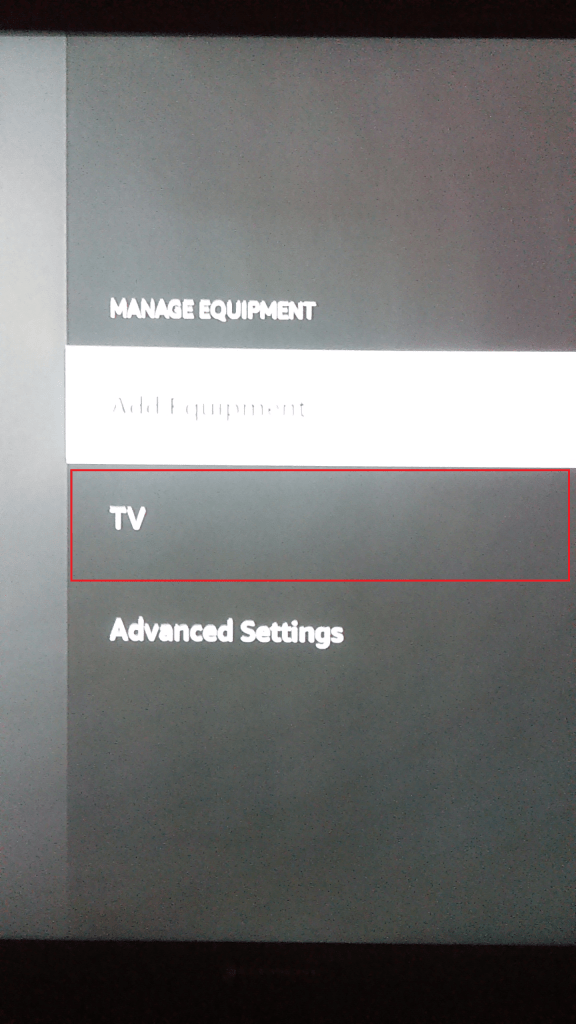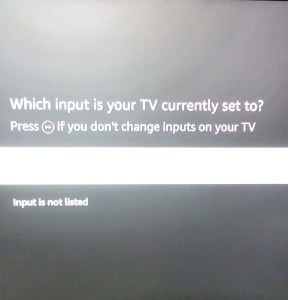Pokoušet se v roce 2021 spravovat dálková ovládání je jako snažit se spravovat své účty, což je bez cizí pomoci téměř nemožné. Naštěstí, pokud používáte Fire Stick ke streamování svých oblíbených pořadů a filmů, můžete si to vzít na sebe, abyste snížili množství dálkových ovladačů a herních ovladačů, které pravděpodobně zaplavují váš obývací pokoj.

V závislosti na modelu Fire Stick, který vlastníte, můžete mít dálkový ovladač, který již má schopnost ovládat hlasitost. Pokud ne, je to také v pořádku – v této příručce se podíváme na všechny možnosti, kterými můžete ovládat, jak váš Fire Stick funguje pro změnu hlasitosti.
Dálkové ovládání s hlasitým ovládáním
Počínaje Fire Stick 4K začal Amazon vybavovat Fire Remote kolébkou hlasitosti, tlačítkem ztlumení a vypínačem pro váš televizor. Pokud jste si zakoupili Fire Stick v posledních několika letech, pravděpodobně již toto dálkové ovládání máte – i když možná nemáte televizi vybavenou pro ovládání vstupu. Pokud se snažíte zprovoznit dálkové ovládání a zdá se, že nechce spolupracovat, ujistěte se, že váš televizor podporuje HDMI-CEC a že je vaše Fire Stick zapojena do portu kompatibilního s CEC.

Pro kohokoli jiného, kdo nemá dálkový ovladač s hlasitým ovládáním, je tu dobrá zpráva: nejnovější ovladač si můžete skutečně koupit od Amazonu, aniž byste museli kupovat zcela nové zařízení. Za pouhých 29 dolarů prodává Amazon aktualizované dálkové ovládání jednotlivě a funguje se všemi Fire Sticks a většinou ostatních zařízení Fire. Nefunguje to však s dřívějšími Fire TV boxy ani s televizory s vestavěným Fire OS. Pro první z nich je stejně lepší koupit si nový Fire Stick, protože za model 1080p stojí pouze 10 $ navíc.
Spárování dálkového ovladače Firestick pro ovládání hlasitosti
Spárování nového dálkového ovladače s Fire Stick je velmi snadné a také vám může pomoci, pokud máte nereagující dálkové ovládání. Zde je návod, jak na to.
- Jít do Nastavení.
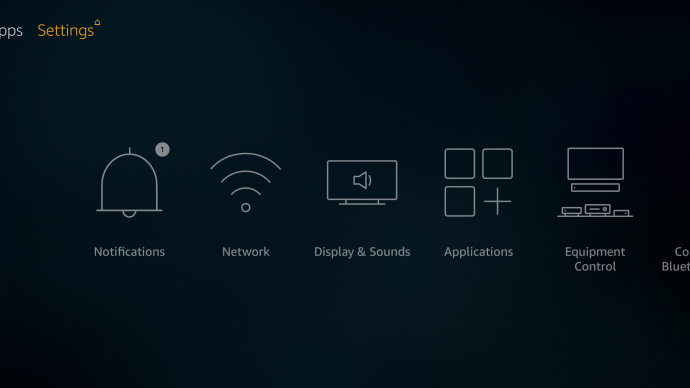
- Přejděte a vyberte Ovládání zařízení.
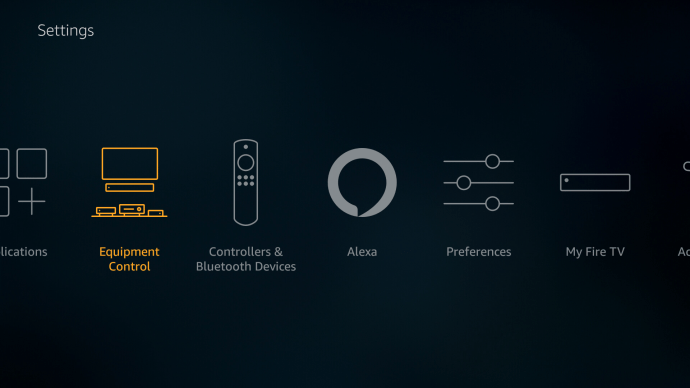
- Vyberte TV, zobrazí se obrazovka načítání.
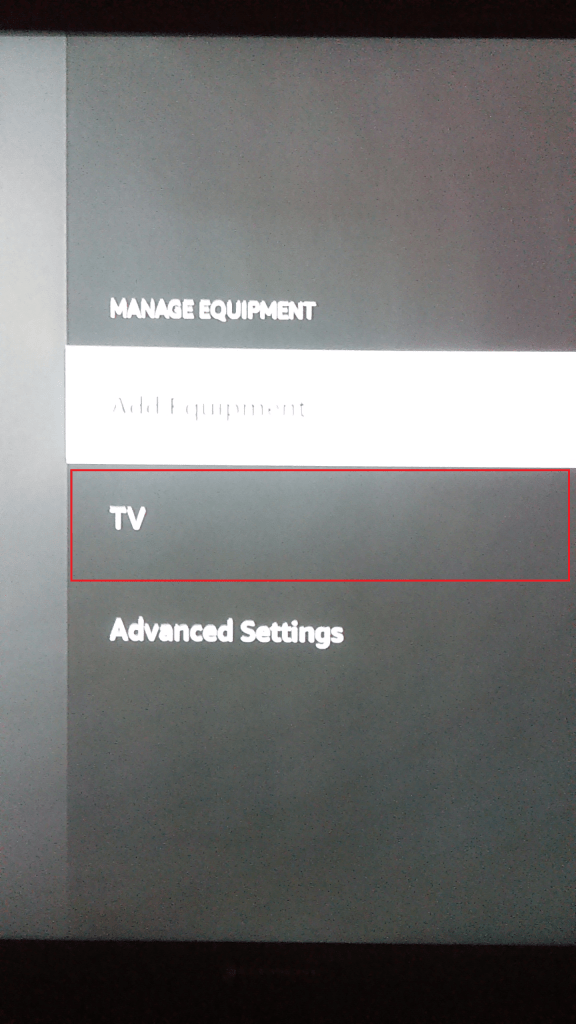
- Otevře se nová obrazovka. Budete dotázáni: „Jakou značku televizoru máte?“
- Vyberte vhodnou značku.
- zmáčkni Napájení tlačítko na dálkovém ovládání. Tím se televizor vypne.
- Počkejte 10 sekund a poté znovu stiskněte tlačítko Napájení. Tím se televizor znovu zapne.
- Budete dotázáni: „Vypnula se vaše televize a znovu zapnula, když jste stiskli tlačítko Napájení?“ Vybrat Ano, kdyby to fungovalo. Poznámka: Možná budete muset ovladač několikrát zkusit spárovat, aby fungoval.
- Zkuste zvýšit hlasitost. Zařízení přehraje nějakou hudbu, abyste to mohli zkontrolovat.
- Pokud se hlasitost změnila, klikněte Ano. Pokud ne, klikněte Ne a zkuste nastavení znovu.

- Podle pokynů ukončete nastavení, po nastavení dálkového ovladače budete dotázáni na zadání nastavení televizoru.
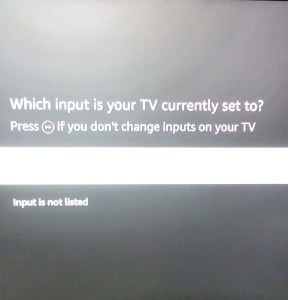
Několik lidí uvedlo, že museli provést vzdálené nastavení alespoň třikrát, aby fungovalo, takže buďte trpěliví a zkuste tento proces několikrát. Abych vás nenudil některými detaily o tom, jak to funguje, ale dálkový ovladač v podstatě skenuje a nastavuje se tak, aby odpovídal frekvenci, na které televizor přijímá signály.
Majitelé zařízení Fire Stick, která mají ovladače Alexa 2. generace, mohou také ovládat hlasitost pomocí hlasových příkazů. Stiskněte tlačítko mikrofonu na dálkovém ovládání a řekněte Alexovi, aby zvýšil nebo snížil hlasitost.

Žádné dálkové ovládání Fire Stick
Pokud se váš ovladač Alexa druhé generace ztratí, rozbije nebo je mimo dosah, stále můžete upravit hlasitost pomocí dálkového ovladače televizoru. Uchopte jej a pomocí tlačítek Volume Up a Volume Down nastavte úroveň hlasitosti na požadovanou úroveň.
Pomocí Alexa
Nezapomeňte: pokud nemáte dálkové ovládání Fire, které podporuje ovládání hlasitosti, stále můžete pomocí zařízení Echo požádat Alexu, aby zvýšila nebo snížila hlasitost. Nebude to fungovat na každé televizi, ale pokud vaše zařízení podporuje CEC, měli byste být schopni ovládat hlasitost bez jakéhokoli dálkového ovladače.
Hlasitost nastavená pro přejídání
Nyní máte nastavenou hlasitost a máte své oblíbené streamovací aplikace. Jediné, co zbývá udělat, je posadit se a začít flámovat.
Jak ovládáte hlasitost na Fire Stick? Používáte dálkový ovladač nebo necháváte Alexa, aby se o něj postarala za vás? Řekněte nám to v sekci komentářů níže.